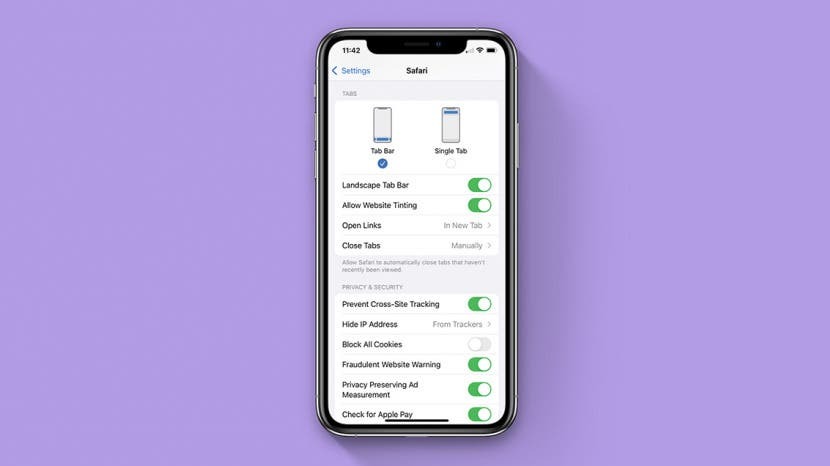
S iOS 15 Safari má aplikace zcela nové rozložení, které přináší mnoho aktualizací způsobu, jakým v aplikaci procházíte. V Safari je nyní adresní řádek umístěn ve spodní části obrazovky vašeho iPhone a v orientaci na šířku se nyní karty zobrazí v seznamu nahoře. Pokud vám tyto aktualizace připadají nepohodlné a chcete se vrátit k předchozímu rozvržení Safari pro iOS 14, ukážeme vám, jak na to!
Příbuzný: Jak skrýt aplikace na iPhone a najít je později
Skočit do:
- Přesunout adresní řádek do horní části Safari
- Odeberte panel karet ze zobrazení Safari na šířku
Přesunout adresní řádek do horní části Safari
Přesunutí vyhledávacího pole do spodní části obrazovky bylo jednou z největších změn Safari v iOS 15. Naštěstí, pokud se vám tato změna nelíbí, můžete ji přepnout zpět! Safari má nyní dva režimy karet: Single Tab a Tab Bar. V režimu jedné karty se váš adresní řádek Apple zobrazuje v horní části Safari a pro přepínání mezi kartami musíte klepnout na ikonu karty. V režimu lišty karet se lišta s adresou URL zobrazuje dole a můžete přecházet mezi otevřenými kartami Safari. Níže se podíváme na to, jak vrátit URL panel zpět do horní části stránky v Safari.
Jak přesunout adresní řádek na začátek v Safari (zkratka)
Možná se přistihnete, že omylem přejíždíte mezi kartami, nebo vám připadá dezorientující mít řádek URL ve spodní části obrazovky. Ať už je váš důvod jakýkoli, toto je nejrychlejší způsob, jak přepnout do režimu jedné karty a přesunout vyhledávací lištu do horní části Safari při procházení.
- Otevřeno Safari a přejděte na webovou stránku.

- Klepněte na ikona 'aA' v adresním řádku.

- Klepněte Zobrazit horní adresní řádek.

Nyní se váš vyhledávací panel Apple zobrazí v horní části obrazovky. Pokud někdy změníte názor a budete se chtít vrátit zpět do režimu lišty karet (možnost přejíždět mezi kartami je docela užitečná!), postupujte podle výše uvedených kroků a klepněte na Zobrazit dolní lištu karet.
Jak umístit vyhledávací lištu webových stránek do horní části v Nastavení
Toto je jiný způsob, jak upravit stejné nastavení zobrazené ve výše uvedené zkratce. Níže se podíváme na to, jak přesunout vyhledávací panel na iPhonu nebo iPadu v Nastavení nahoru.
- Otevři aplikace Nastavení.

- Klepněte Safari.

- Klepněte Jedna karta.

Odeberte panel karet ze zobrazení Safari na šířku
Panel karet na šířku v prohlížeči Safari zobrazuje otevřené karty v horní části obrazovky a umožňuje mezi nimi klepat a přepínat, podobně jako na notebooku. Toto je šikovná aktualizace, protože to znamená, že již nemusíte klepat na ikonu Tab pro přepínání mezi kartami při procházení v zobrazení na šířku. Pokud však máte pocit, že panel karet na šířku přeplňuje vaši obrazovku a svírá váš styl, můžete tuto funkci zakázat:
- Otevři aplikace Nastavení.

- Klepněte Safari.

- Klepněte na přepínač vedle Panel karet na šířku jej zakázat.

To je všechno! Jakmile tato nastavení iOS 15 Safari upravíte, vrátíte se zpět k předchozímu rozvržení procházení, které znáte a máte rádi.
Podrobnosti o autorovi

Podrobnosti o autorovi
Ashleigh Page je Feature Writer pro iPhone Life. Má zkušenosti s počítačovou vědou a kreativním psaním a miluje prolínání technických a kreativních aspektů. Je zaníceným technologickým nadšencem, zbožňuje produkty Apple a drží krok s nejnovějšími inovacemi. Když nepracuje, Ashleigh se často setkává s vymýšlením rozmarných (a někdy nesmyslných) povídek, turistikou a hraním volejbalu na písku.